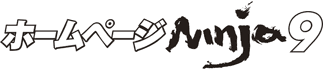よくあるご質問(FAQ) - トラブルなど
ブラウザプレビューでリンク先が異なってしまう。
HTMLファイル生成の際に、何らかのトラブルが発生していることが考えられます。
以下の操作にてご確認ください。
- ホームページNinjaを立ち上げ、お客様のホームページを開きます。
- ファイルメニューより「ホームページの設定」を選択します。
- ホームページの設定ダイアログが表示されるので、そのままの状態で「OK」ボタンを実行します。
- ブラウザプレビューを実行します。
※ブラウザ上でホームページが表示されますので、ページ上のリンクが正常に動作するかご確認ください。なお、上記処理を行った後、FTP転送を実行する際には“すべてのファイルを転送する”を実行する必要があります。
HTMLファイルの生成に失敗してしまう。
以下の手順をお試しください。
- ホームページNinjaが起動している場合は、ホームページNinjaを終了してください。
- 作成されたデータの保存フォルダ (例:C:\My Documents\Homepage Ninja\NewHomePage1など)を開き、「HTML」フォルダ内のファイルを一つ選択(どれでも構いません)してください。
- [編集]-[すべて選択] をクリックし [ファイル]-[削除] ですべて削除します。
※削除する際に任意のファイルを「Html」フォルダに保存されたかを確認し、保存されている場合は、そのファイル以外を選択するようにしてください。 - 「プレビュー」メニューをクリックし、「ブラウザでトップページからプレビュー」をクリックしブラウザ上で正しく表示(または動作)されるかを確認してください。
サーバーに転送後、あるパソコンからブラウザで表示すると画像などが入れ替わったりしてしまう。
ブラウザのキャッシュが壊れている可能性があります。
以下の方法でキャッシュを削除してみてください。(Internet Explorerの例)
- Internet Explorerを起動します。
- [ツール]-[インターネットオプション] を選択します。
- 全般タブ内の“ファイルの削除”をクリックして“すべてのオフラインコンテンツを削除する”にチェックを入れます。
- “OK”ボタンをクリックします。
アンケートフォームからメールを送信するとメールソフトウェア(Outlook Expressなど)が起動してしまう。
お使いのコンピュータに設定された「規定の電子メールプログラム」という項目が「MSNエクスプローラ」になっている場合、この現象が発生します。
この問題を回避するには、コンピュータに設定された「規定の電子メールプログラム」の箇所を変更する必要があります。この変更は以下の手順で行います。
- スタートメニューもしくはコントロールパネルにある「プログラムの追加と削除」から「プログラムのアクセスと既定の設定」を実行して下さい。
- 表示される選択項目から「カスタム」を選択して下さい。
- 既定の電子メールプログラムの設定が行えますので、ここを「Outlook Express」などに設定し「OK」ボタンをクリックして下さい。
なおこの問題はMSNエクスプローラの仕様に起因するものであり、弊社では問題の回避・修整が行えません。
上記手順に従い既定の電子メールプログラムを変更することをお勧め致します。
ブラウザでプレビューすると画像が汚くなる。
本ソフトウェアではHTML生成時にファイルサイズを可能な限り小さくするため、画像の圧縮を行っています。
この圧縮により画像が汚くなっている可能性があります。
圧縮は「圧縮率」という値を変更することで、その精度を変更できます(圧縮小=高画質、圧縮高=低画質)。この圧縮率の変更は以下の手順で行えます。
- 本ソフトウェアを実行し、全体構造画面を表示します。
- 画面上部のメニューから「ファイル」「ホームページの設定」を選択します。
- 画面左側のメニューから「画像」を選択し、表示される画面上にある「保存オプション設定」ボタンをクリックする。
- 保存オプション設定というダイアログが表示されます。画面上部のタブから「JPEG」を選択して下さい。
- 表示される内容に「圧縮率」という箇所があります。ここの値を小さくすることで画質が向上します。
この値を変更して、お好みの値を調査・設定して下さい。
ホームページNinja8+ネットショップで商品の説明文が変なところで折り返されてしまう。
この問題は、商品説明文のプロパティで「自動的に行を折り返す」が設定されており、かつ背後のセルでも「自動的に行を折り返す」が設定されている場合に発生します。
この場合、以下の手順で背後のセルのプロパティの「自動的に行を折り返す」をオフにすることで問題が解決します。
- 問題のフォームを右クリックし、出力フォームの編集を実行(※)します。
- 説明欄を右クリックし表示されるメニューから「切り取り」を選択します。
- 背後のセルが表示されるので、ここを右クリックして表示されるメニューから「セルの設定」を選択します。
- 表示されるダイアログの「自動的に行を折り返す」からチェックを外し、「OK」ボタンをクリックします。
- 画面上部のメニューから「編集」「貼り付け」を選択し、2で切り取った説明欄を再表示します。
- ×ボタンを押して、出力フォームの編集を終了させます。
- この状態で、ブラウザでページをプレビューを実行し、問題が解決しているか確認してください。
挿入したストリーミングファイルが再生されない。(ホームページNinja 2002以降)
FTP転送後、サーバー上からのみ再生テストが可能です。
その際、Not Foundなどと表示される場合は、[ファイル]→[環境設定]→[インターネット] から転送先接続設定に正しいホームページアドレスが設定されていることをご確認ください。
画像を挿入すると×になってしまう。
作成されたホームページフォルダ内にある「Localfile」フォルダが消えている場合に発生します。
本来は作成したフォルダが消えることはありません。パソコンが異常終了した場合などに起こることがあります。
同ホームページフォルダ内に同名のフォルダを新規作成することで解消されます。
お持ちの疑問が解決しませんか?
Q&Aコミュニティサイト「OKWave」で調べる
従来ご利用いただいていたOKWave運営のQ&Aコミュニティサイト「教えて! イーフロくん」はサービスを終了していますが、質問と回答は引き続き「OKWave」にてご覧いただけます。また、新たな質問をしていただくこともできますので、ご利用ください。
弊社窓口へのご相談
お問い合わせフォームからご質問いただくか、弊社テクニカルサポートへご連絡下さい。